Muchos usuarios de iPhone han hecho preguntas como "¿Por qué mi iPhone no suena cuando recibo una llamada?" o "Mi iPhone no suena pero dice llamadas perdidas" o "¿Por qué mi teléfono no suena en algunas llamadas" o "Mi ¿El iPhone no suena?" No suene "desconocido" y otros números problemáticos".
¿También enfrenta estos problemas mencionados anteriormente?Ahora que está buscando cómo hacer que mi iPhone suene en las llamadas entrantes, aquí hay una lista de soluciones que puede probar para solucionar el problema.
Contenido
- 1 el iPhone no suena
- 1.1 Asegúrese de que el iPhone no esté conectado a ningún dispositivo de audio Bluetooth
- 1.2 Deshabilitar el modo silencioso
- 1.3 Deshabilitar el modo DND (No molestar)
- 1.4 Desactivar "Silenciar llamadas desconocidas"
- 1.5 Reinicia tu iPhone
- 1.6 Actualizar a la última versión de iOS
- 1.7 Reinicie su dispositivo al modo de recuperación (The Final Resort)
- 1.8 Visita la tienda de Apple
- 2 Oh, hola, gusto en conocerte.
el iPhone no suena
Tenemos muchas soluciones de solución de problemas para resolver sus problemas, incluido que su iPhone deje de responder repentinamente las llamadas entrantes o que su iPhone no responda las llamadas entrantes.
Asegúrese de que el iPhone no esté conectado a ningún dispositivo de audio Bluetooth
Cuando su iPhone o cualquier dispositivo iOS está conectado a bluetooth o cualquier otro dispositivo de audio externo, no recibirá ningún tono de llamada en su iPhone porque el audio del timbre se transmite a ese dispositivo externo (como Airpods u otro).Por lo tanto, asegúrese de no estar conectado a ningún dispositivo de audio Bluetooth.
- Ir a la configuración
- Haga clic en Bluetooth y asegúrese de que no esté conectado a ningún dispositivo de audio.
Deshabilitar el modo silencioso
Si el modo silencioso de iPhone está activado, su iPhone no sonará ni reproducirá ningún sonido cuando reciba llamadas de celular y llamadas de aplicaciones, notificaciones y me gusta.Así que asegúrese de que su iPhone no esté en modo silencioso antes de continuar.Asegúrese de que el interruptor en el lado izquierdo del iPhone no esté configurado en modo silencioso, si lo está, mueva el interruptor hacia arriba para configurar el dispositivo en modo de timbre.
O puede eliminar el modo silencioso,
- Mover a su configuración
- Haga clic en Sonido y hápticos.
- A continuación, mueva el control deslizante Tonos de llamada y alertas más hacia la derecha.
Deshabilitar el modo DND (No molestar)
No molestar está diseñado para silenciar las llamadas entrantes, los mensajes y las notificaciones de aplicaciones, especialmente cuando su iPhone está bloqueado.Si habilita este No molestar, entonces no importa si su dispositivo está en silencio o sonando, automáticamente pondrá su iPhone en modo silencioso.Para deshabilitar No molestar, abra el Centro de control de su iPhone y toque la forma de media luna morada.Debería ver un mensaje en la parte superior de la pantalla que dice "No molestar: desactivado"
de otra manera
- Abra la aplicación de configuración de su iPhone
- Haga clic en No molestar
- A continuación, desactive No molestar.
Desactivar "Silenciar llamadas desconocidas"
Muchos usuarios han informado que su iPhone no suena debido a llamadas entrantes desconocidas.Si su iPhone no suena en los números de llamadas desconocidas, asegúrese de desactivar el modo "Silenciar llamadas desconocidas".Para desactivar esta función,
- Abre tu configuración
- luego haga clic en el teléfono
- Luego, desactive las llamadas desconocidas silenciadas.
Después de desactivar esta función o modo, puede escuchar tonos de llamada de cualquier número desconocido.
Reinicia tu iPhone
A veces, todo lo que necesita hacer es reiniciar su dispositivo, porque reiniciar su dispositivo puede ayudar a borrar algunos errores y definitivamente lo ayudará a resolver el problema.Un reinicio normal es bueno, debes apagar el dispositivo y reiniciarlo nuevamente, pero aquí te recomendamos que realices un reinicio completo porque ¡es más efectivo!
Asi es como se hace,
Para el botón de inicio del iPhone
- Mantenga presionado el botón lateral o el botón de reposo / activación en la parte superior del teléfono (según su modelo).
- Arrastra el control deslizante.
- Tu iPhone se reiniciará automáticamente.
Para iPhone sin botón de inicio
- Mantenga presionado el botón lateral y cualquier botón de volumen hasta que aparezca el control deslizante en la pantalla.
- Arrastra el control deslizante.
- Tu iPhone se reiniciará automáticamente.
Actualizar a la última versión de iOS
Contar con equipos de última generación es uno de los principales requisitos para que cualquier iPhone resuelva grandes problemas.Actualizar el software iOS de su iPhone es la solución principal para todos los pequeños y grandes errores que enfrenta.Muchas correcciones de errores vienen con la actualización.Si ha deshabilitado las actualizaciones automáticas del software del sistema en su iPhone, puede descargarlo manualmente (si hay una actualización disponible).Sería bueno actualizar su iPhone iOS a la última versión de iOS 14 o cualquier otra actualización disponible.
Eso es
- Abra la aplicación Configuración en su iPhone.
- Toque Configuración general
- Luego haga clic en actualización de software
- Si ve una actualización en la lista, haga clic en Descargar e instalar para aplicarla.
Reinicie su dispositivo al modo de recuperación (The Final Resort)
Si el problema persiste, entonces debe buscar una solución avanzada de resolución de problemas, es decir, ¡puede restaurar su dispositivo iOS en modo de recuperación!a menudo referido como último recurso
El modo de recuperación puede ayudarlo a resolver problemas de pequeños a grandes, por lo que puede resolver fácilmente el problema de que el iPhone no suena.
Primero, descargue e instale la última versión de iTunes en su computadora (PC).
Luego ejecute iTunes y conecte su iPhone o iPad a la computadora.
- Si aparece una ventana y le indica que necesita restaurar o actualizar su iPhone, simplemente siga las instrucciones en la pantalla.
(O puede forzar el reinicio del dispositivo para ponerlo en modo de recuperación y aparecerá una ventana emergente).
- Después de conectarse, mantenga presionados los botones de reposo / activación y de inicio al mismo tiempo para forzar un reinicio.Debes seguir presionando hasta que veas la pantalla del modo de recuperación del iPhone.Cuando vea el logotipo de Apple, no suelte el botón.La pantalla del modo de recuperación del iPhone puede tardar unos 10 segundos en aparecer.
- Verá la opción de restaurar o actualizar.Elija Actualizar.iTunes reinstalará iOS sin eliminar sus datos.
- Si su iPhone se atasca en el modo de recuperación durante más de 15 minutos y luego el dispositivo sale del modo de recuperación de iPhone, puede haber un problema.Vuelva a intentar el proceso, pero esta vez elija "Restaurar".Estarás en modo de recuperación de iPhone.
- Reinicia tu dispositivo.Si ha realizado una copia de seguridad con iTunes o iCloud, es posible que pueda restaurar los datos antiguos desde la copia de seguridad.
Después del proceso de restauración, el iPhone se iniciará automáticamente.
Visita la tienda de Apple
Si ninguna de las soluciones le funciona, debe visitar una Apple Store o ponerse en contacto con el Soporte de Apple.Cuentan con personal especialmente capacitado para tratar estos temas.Puede haber un problema con el hardware de su iPhone que le impide usar los tonos de llamada entrantes de su iPhone.
Conclusión
Con suerte, el problema de su iPhone que no suena se ha resuelto y ahora puede escuchar las llamadas entrantes.Háganos saber qué solución utiliza para hacerlo posible.Y no dude en hacer cualquier pregunta que se le ocurra.Estamos aquí para ayudarte.

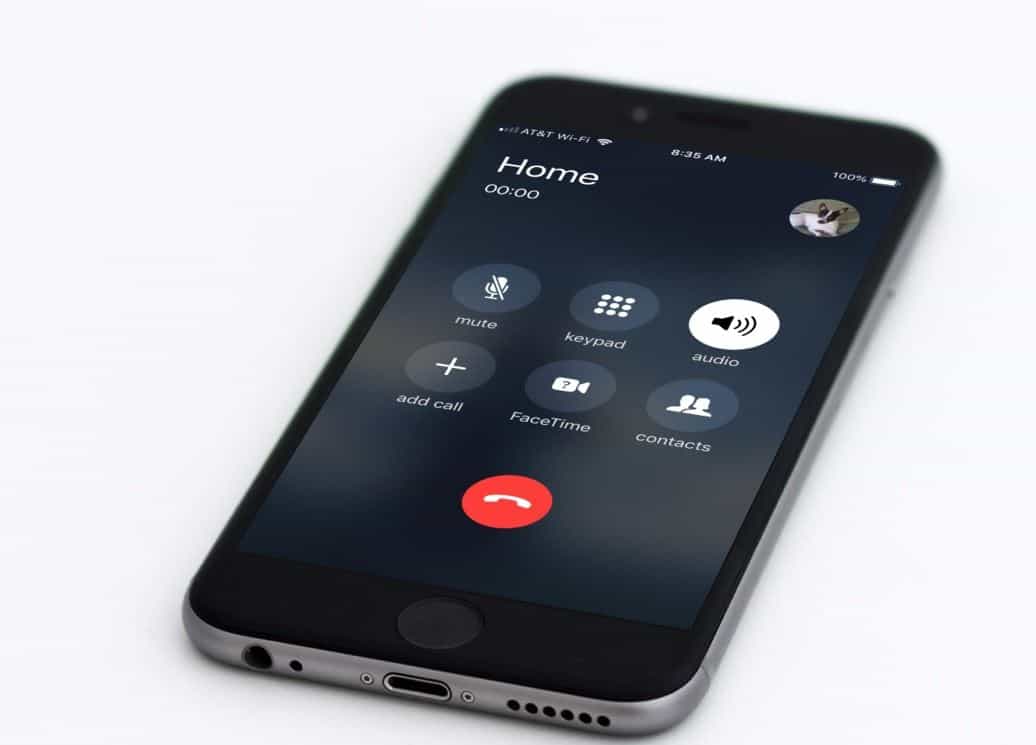
![¿El iPhone no se puede encender después de la actualización de iOS 14? [4 soluciones]](https://oktechmasters.org/wp-content/uploads/2021/09/25142-iphone-wont-turn-on-after-update.jpg)


